win10关机了又自动重启怎么办 win10关机后自动重启的原因和解决方法
更新时间:2023-07-21 17:54:05作者:xiaoliu
win10关机了又自动重启怎么办,当我们使用Win10电脑时,有时会遇到一个非常令人困扰的问题,那就是关机了却又自动重启,这个问题可能会让我们感到沮丧,因为关机应该是一个完全结束电脑运行的过程。不要担心这个问题有原因也有解决方法。在本文中我们将探讨Win10关机后自动重启的原因,并提供一些有效的解决方法,帮助您解决这个烦恼。
方法一、
1、右键点击桌面上的“此电脑”,选择属性,在高级选项卡下,点击“启动和故障恢复”下的设置按钮。
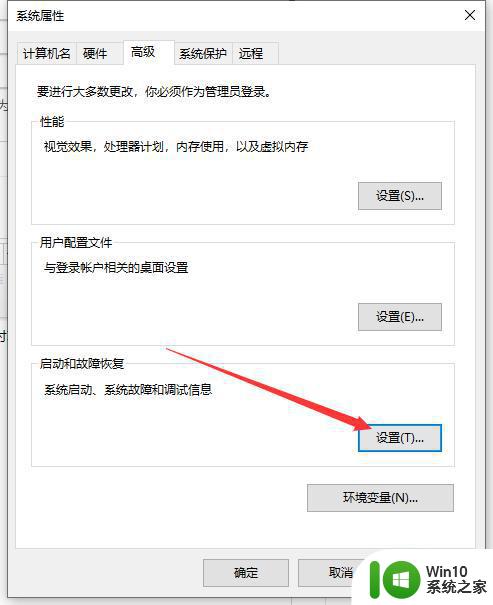
2、取消勾选 系统失败 下的“自动重新启动”,确定。
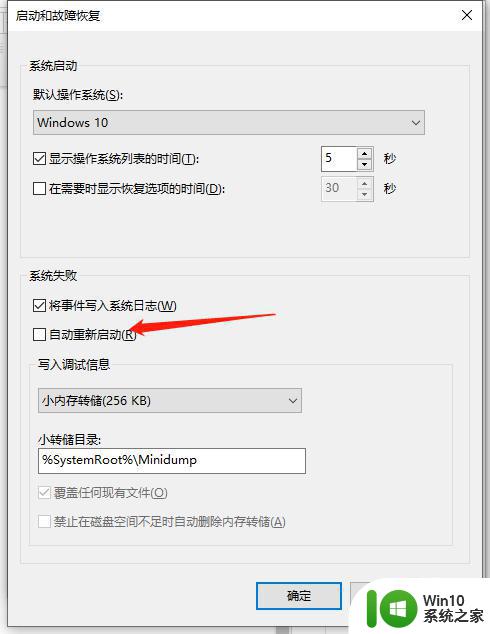
方法二、
1、在Windows系统中关闭键盘、鼠标、网卡的唤醒功能。在开始菜单中搜索“设备管理器”打开,或右键点击“此电脑”,选择“管理”,找到设备管理器。
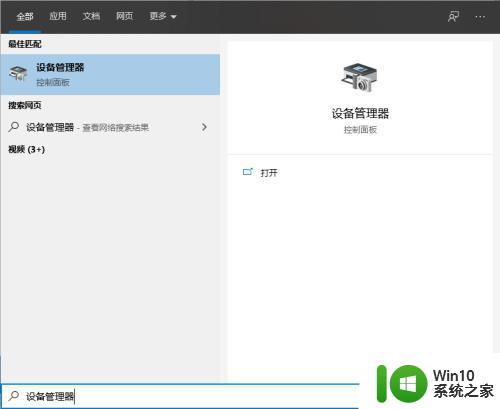
2.找到键盘、鼠标、网络适配器下使用的设备,右键点击选择属性。切换到电源管理选项卡,取消勾选“允许此设备唤醒计算机”,确定。
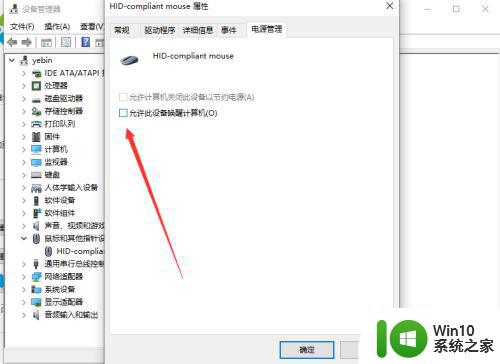
以上是关于Windows 10自动重启的解决方案,如果您遇到了同样的问题,可以按照本文提供的方法进行解决。
win10关机了又自动重启怎么办 win10关机后自动重启的原因和解决方法相关教程
- win10关机自动重启的解决方法 win10关机自动重启怎么办
- win10电脑关机自动重启的解决方法 win10电脑关机后自动重启的原因是什么
- win10老是自动关机重启怎么办 关闭win10自动关机重启方法
- w10自动关机重启的解决方法 w10总自动关机重启怎么回事
- 笔记本关机后自动重启是什么原因 如何修复笔记本win10关机后自动重启的问题
- win10关机后又自动开机的修复方法 win10关机后自动重启如何解决
- win10关机后又自动开机怎么办 win10关机自动重启怎么彻底解决
- w10电脑关机后又重新启动怎么修复 w10电脑关机后自动重新启动怎么解决
- win10关机后会自动重启的处理方法 win10关机后自动重启怎么办
- win10系统关闭自动更新后又自动开启解决方法 win10系统自动更新关闭后又自动开启怎么办
- w10更新服务关了之后重启又自己开了怎么解决 Windows 10更新服务关了之后重启又自己开了怎么关闭
- win10老是自动重启的解决方法 win10怎么关闭自动重启计划
- 蜘蛛侠:暗影之网win10无法运行解决方法 蜘蛛侠暗影之网win10闪退解决方法
- win10玩只狼:影逝二度游戏卡顿什么原因 win10玩只狼:影逝二度游戏卡顿的处理方法 win10只狼影逝二度游戏卡顿解决方法
- 《极品飞车13:变速》win10无法启动解决方法 极品飞车13变速win10闪退解决方法
- win10桌面图标设置没有权限访问如何处理 Win10桌面图标权限访问被拒绝怎么办
win10系统教程推荐
- 1 蜘蛛侠:暗影之网win10无法运行解决方法 蜘蛛侠暗影之网win10闪退解决方法
- 2 win10桌面图标设置没有权限访问如何处理 Win10桌面图标权限访问被拒绝怎么办
- 3 win10关闭个人信息收集的最佳方法 如何在win10中关闭个人信息收集
- 4 英雄联盟win10无法初始化图像设备怎么办 英雄联盟win10启动黑屏怎么解决
- 5 win10需要来自system权限才能删除解决方法 Win10删除文件需要管理员权限解决方法
- 6 win10电脑查看激活密码的快捷方法 win10电脑激活密码查看方法
- 7 win10平板模式怎么切换电脑模式快捷键 win10平板模式如何切换至电脑模式
- 8 win10 usb无法识别鼠标无法操作如何修复 Win10 USB接口无法识别鼠标怎么办
- 9 笔记本电脑win10更新后开机黑屏很久才有画面如何修复 win10更新后笔记本电脑开机黑屏怎么办
- 10 电脑w10设备管理器里没有蓝牙怎么办 电脑w10蓝牙设备管理器找不到
win10系统推荐
- 1 番茄家园ghost win10 32位官方最新版下载v2023.12
- 2 萝卜家园ghost win10 32位安装稳定版下载v2023.12
- 3 电脑公司ghost win10 64位专业免激活版v2023.12
- 4 番茄家园ghost win10 32位旗舰破解版v2023.12
- 5 索尼笔记本ghost win10 64位原版正式版v2023.12
- 6 系统之家ghost win10 64位u盘家庭版v2023.12
- 7 电脑公司ghost win10 64位官方破解版v2023.12
- 8 系统之家windows10 64位原版安装版v2023.12
- 9 深度技术ghost win10 64位极速稳定版v2023.12
- 10 雨林木风ghost win10 64位专业旗舰版v2023.12